WOWOWオンデマンドは、さまざまな映画やドラマ、スポーツなどを楽しむことができる人気の動画配信サービスです。しかし、利用が減ったり、他の動画配信サービスに乗り換えたいと考えることもあるでしょう。この記事では、WOWOWオンデマンドの退会方法について詳しく解説していきます。契約状況別に退会方法を説明しているほか、退会前に注意すべきポイントもご紹介しますので、ぜひ参考にしてみてください。
目次
1. WOWOWオンデマンドの解約方法について
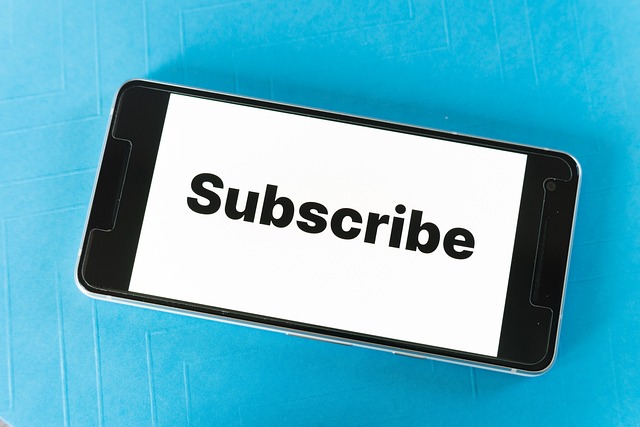
WOWOWオンデマンドの解約方法について詳しく説明します。WOWOWオンデマンドは登録方法によって解約方法が異なるので、解約手続きを行う前に自分の登録方法を確認してください。
登録方法ごとの解約方法
登録方法ごとに解約方法が異なりますので、以下の表でまとめました。
登録方法:
– 放送経由・配信経由から登録
– App Store上のアプリから登録
– Amazonアプリストアから登録
– J:COM経由で登録
– ひかりTV経由で登録
– スカパー!経由で登録
– YCV TV経由で登録
解約方法:
– 放送経由・配信経由から登録:My WOWOW、電話から解約
– App Store上のアプリから登録:端末の[設定]から解約
– Amazonアプリストアから登録:Amazon公式サイトで解約
– J:COM経由で登録:J:COM経由で解約
– ひかりTV経由で登録:ひかりTV経由で解約
– スカパー!経由で登録:スカパー!経由で解約
– YCV TV経由で登録:YCV TV経由で解約
放送経由・配信経由から登録した場合の解約方法
放送経由・配信経由でWOWOWオンデマンドに登録した場合の解約方法は、以下の通りです。
-
My WOWOWから解約する場合:
– WOWOWの公式サイトにログインします。
– [メニューボタン]をタップして[My WOWOW]を選択します。
– [ご契約内容の確認・変更(解約を含む)]ボタンをタップします。
– [ご契約状況]から[解約する]ボタンをタップします。
– [解約する]を選択して解約手続きを完了します。 -
電話から解約する場合:
– WOWOWのカスタマーサポートセンターに電話し、オペレーターの指示に従って解約手続きを行います。
App Store上のアプリから登録した場合の解約方法
App Store上のアプリからWOWOWオンデマンドに登録した場合の解約方法は、以下の手順です。
- 使用しているiPhoneもしくはiPadで[設定]を開きます。
- [Apple ID、iCloud、メディアと購入]をタップします。
- [サブスクリプション]をタップします。
- [WOWOWオンデマンド]をタップします。
- [サブスクリプションをキャンセルする]をタップします。
- [確認]を選択し、解約手続きを完了します。
Amazonアプリストアから登録した場合の解約方法
AmazonアプリストアからWOWOWオンデマンドに登録した場合の解約方法は、以下の手順です。
- AmazonのWebサイトにアクセスし、モバイルサイトが表示されている場合はPCサイトに切り替えます。
- [アカウント&リスト]を選択し、アカウント情報にログインします。
- [アカウント&リスト]から[アカウントサービス]を選択します。
- [デジタルコンテンツとデバイス]内の[アプリライブラリと端末の管理]を選択します。
- [管理]内の[定期購読]を選択します。
- [WOWOWオンデマンド]のアイコンに表示されている[アクション]を選択します。
- [自動更新をオフにする]を選択します。
- [定期購読を編集]から[自動更新をオフにする]を選択します。
- WOWOWオンデマンドのステータスが[自動的に更新されません]と表示に切り替わったら、解約手続きが完了します。
以上がWOWOWオンデマンドの解約方法です。お使いの登録方法に応じた解約手続きを行い、スムーズに解約してください。
2. 解約前に知っておくべき注意点

WOWOWの解約手続きを行う前に、以下の注意点を確認してください。
解約方法は契約方法によって異なる
WOWOWの解約方法は、契約方法によって異なることに注意しましょう。以下に挙げる8つの契約方法ごとに、それぞれの解約方法が異なります。
- 放送経由(BS・レコーダー)
- 配信経由(WOWOWオンデマンド)
- シネフィルWOWOWプラス
- スカパー!経由
- ひかりTV経由
- J:COM経由
- YCV経由
- CATV経由(ケーブルテレビ)
自分の契約方法を確認し、それに合った解約手続きを取るようにしましょう。
解約のタイミングに注意する
解約を検討している場合は、解約時のタイミングも重要です。WOWOWオンデマンドの場合、解約は利用初月のみ可能です。無料期間が終了した後は解約できないため、解約を予定している場合は初月中に手続きを完了させることをおすすめします。
放送経由やケーブルテレビ経由で契約している場合は、2ヶ月目以降から解約可能です。したがって、解約を考えている場合は、2ヶ月目に入ったら手続きを進めるようにしましょう。
解約手続きの準備をする
解約手続きを行う前に、いくつかの準備が必要です。放送経由や配信経由でWeb上で解約する場合は、以下の情報を確認しておきましょう。
- Webアカウント(放送経由・配信経由での解約に必要)
- WebアカウントのID(登録メールアドレス)とパスワード(放送経由・配信経由での解約に必要)
- B-CASカード番号(BS・レコーダーの場合のみ必要)
B-CASカード番号は、レコーダーに入っているB-CASカードの裏面、マイページ内の「B-CASカード / ACAS番号変更」、またはWOWOWご案内チャンネルで確認できます。
家族アカウントでは解約できない
WOWOWを家族アカウントで利用している場合、家族アカウントでは解約することはできません。解約を希望する場合は、契約者本人のアカウントで解約手続きを行いましょう。
解約手続きの期限に注意する
WOWOWの解約手続きを行う場合、My WOWOWでの解約は月末の23:54までに手続きを完了しないと、当月中に解約されません。期限までに手続きを完了させるようにしましょう。
これらの注意点を把握した上で、解約手続きを進めましょう。
3. WOWOWの解約方法を契約状況別で詳細解説

WOWOWの解約方法は、契約状況に応じて異なります。以下では8つの契約状況ごとに、それぞれの解約手続きを詳しく解説します。
1. 放送経由【BS・レコーダー】
放送経由で契約をしている場合は、以下の手続きで解約することができます。
- リモコンで設定メニューを開き、「解約」または「サービス解約」を選択します。
- 解約したいチャンネルまたはサービスを選択し、解約手続きを行います。
- 解約手続きが完了すると解約が完了したことになります。
2. 配信経由【WOWOWオンデマンド】
WOWOWオンデマンドで契約をしている場合は、以下の手続きで解約することができます。
- My WOWOWにログインし、「ご契約・ご登録情報確認」を選択します。
- パスワードを入力し、「ご契約形態」が「-」になっている場合は解約が完了しています。もし「直接契約」などが表示されている場合は解約手続きが完了していないため、手続きを行ってください。
3. シネフィルWOWOWプラス
シネフィルWOWOWプラスで契約をしている場合は、以下の手続きで解約することができます。
- マイページにアクセスし、ログインします。
- 契約情報を確認し、「解約」を選択します。
- 解約手続きの流れに従い、解約を完了させます。
4. スカパー!経由
スカパー!経由で契約をしている場合は、以下の手続きで解約することができます。
- Myスカパー!にログインします。
- 放送サービス契約のタブを選択し、WOWOWオンデマンドに契約しているB-CASカード/ACAS、ICカード番号の「チャンネルを増やす・減らす」を選択します。
- 解約したい商品を選択し、「次のステップへ進む」を選択します。
- 解約手続きを完了させます。
5. ひかりTV経由
ひかりTV経由で契約をしている場合は、以下の手続きで解約することができます。
- チューナーのホーム画面から「マイページ」を選択します。
- 「契約情報・変更」を選択し、「プレミアム解約」を押し、解約したいチャンネルを選択します。
- 解約手続きを行い、解約を完了させます。
6. J:COM経由
J:COM経由で契約をしている場合は、以下の手続きで解約することができます。
- リモコンで285chの「ご案内チャンネル」を選局します。
- 「サービス追加・変更」を選択し、「オプションチャンネル解約」を選択します。
- オプションチャンネル解約の中から「WOWOW」を選び、「解約手続きをする」を選択します。
- 解約手続きの流れに従い、解約を完了させます。
7. YCV経由
YCV経由で契約をしている場合は、以下の手続きで解約することができます。
- YCV公式サイトにアクセスし、ログインします。
- マイページにアクセスし、契約情報を確認します。
- 解約手続きを行い、解約を完了させます。
8. CATV経由【ケーブルテレビ】
CATV経由で契約をしている場合は、各ケーブルテレビの公式サイトやお問い合わせ窓口に連絡し、解約手続きについて確認してください。
解約手続きはそれぞれの契約方法ごとに異なるため、正確な手続きを守って解約手続きを行いましょう。また、解約時には注意点を把握しておくことも重要です。解約する前に契約状況を確認し、適切な手続きを行いましょう。
4. おすすめの動画配信サービス紹介
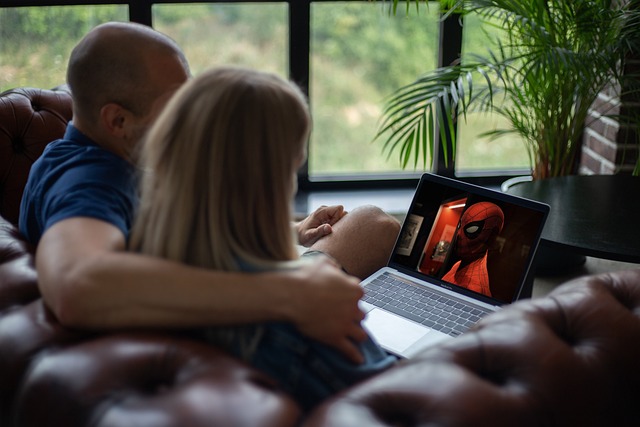
以下には、WOWOWオンデマンドを解約した後に考えるべき他の動画配信サービスが紹介されています。
Amazon Prime Video
Amazon Prime Videoは、さまざまなジャンルのコンテンツを提供し、月額料金は税込600円です。利用者には30日間の無料トライアル期間もあります。
Hulu
Huluは海外ドラマや国内ドラマ、洋画、邦画、アニメなど幅広いジャンルのコンテンツを取り扱っており、特に日本テレビの作品が豊富です。月額料金は1,026円です。
U-NEXT
U-NEXTは圧倒的な見放題作品数を誇る動画配信サービスであり、月額料金は2,189円です。利用者は雑誌や小説も楽しむことができ、ポイントが付与されるため新作のレンタルや電子書籍の購入も可能です。
ディズニープラス
ディズニープラスは、ディズニー、ピクサー、スター・ウォーズ、マーベルなどの独占配信作品が豊富です。月額料金はスタンダードプラン990円、プレミアムプラン1,320円です。
Lemino
Leminoは音楽コンテンツが充実している動画配信サービスです。ライブ映像や音楽ビデオも楽しむことができます。月額料金は990円で、初月は1ヶ月無料で利用できます。
DMM TV
DMM TVはアニメや2.5次元舞台など、アニメに関連したコンテンツが豊富な動画配信サービスです。月額料金は550円で、ポイントを利用することで実質3ヶ月無料で利用できます。
Netflix
Netflixはオリジナルコンテンツが豊富な動画配信サービスであり、世界最大級の規模を持っています。月額料金は広告つきスタンダードプラン790円、スタンダードプラン1,490円、プレミアムプラン1,980円です。
これらの動画配信サービスは、それぞれ独自の特徴やコンテンツを提供しています。自分の好みや視聴したいジャンルに合わせて、以下の要素を考慮しながら選ぶことをおすすめします。
- 月額料金: 各サービスの料金体系を比較し、自身の予算に合ったものを選びましょう。
- 無料トライアル期間: 利用者には無料トライアル期間があるサービスもありますので、これを活用してコンテンツや使い勝手を確認しましょう。
- 利用できる端末: 自身の利用したい端末が対応しているか確認しましょう。
- 特典やサービス品質: 各サービス固有の特典やサービス品質も比較して判断しましょう。
自分に合ったサービスを選ぶことで、より満足のいく動画視聴体験を得ることができます。各サービスの特徴をしっかりと比較し、自分に合った動画配信サービスを見つけましょう。
5. WOWOWオンデマンドを解約する前の注意点

WOWOWオンデマンドを解約する前に、以下の注意点を押さえておきましょう。
登録方法によって解約方法が異なる
WOWOWオンデマンドの解約方法は、登録方法によって異なります。登録方法ごとの解約方法は以下の表にまとめられています。
- 放送経由・配信経由から登録:解約はMy WOWOWや電話から行います。
- App Store上のアプリから登録:解約は端末の[設定]から行います。
- Amazonアプリストアから登録:解約はAmazon公式サイトで行います。
- J:COM経由で登録:解約はJ:COMで手続きします。
- ひかりTV経由で登録:解約はひかりTVで手続きします。
- スカパー!経由で登録:解約はスカパー!で手続きします。
- YCV TV経由で登録:解約はYCV TVで手続きします。
それぞれの登録方法に応じた解約方法を確認し、正しく手続きを行いましょう。
WOWOWオンデマンドの無料トライアル中に解約すると即利用できなくなる
WOWOWオンデマンドを無料トライアル中に解約すると、即座に利用できなくなります。無料トライアルは1ヶ月間と定められており、無料期間終了後に料金が発生するため、無料トライアル期間終了日を把握しておくことが重要です。
放送経由での契約の場合初月の解約はできない
放送経由での契約の場合、初月の解約はできません。放送経由の場合、1ヶ月無料で利用することができますが、最低でも2ヶ月の契約が必要です。無料期間中にWOWOWの作品を楽しむことはできませんので、契約状況を理解し、解約のタイミングに注意しましょう。
契約者本人のWebアカウントでの解約が必要
WOWOWでは、契約者本人のWebアカウントから解約手続きを行う必要があります。家族アカウントからの解約はできませんので、解約する際には契約者本人のWebアカウントを使用しましょう。
これらの注意点を踏まえて、WOWOWオンデマンドの解約手続きを行うことが重要です。登録方法や契約状況に応じた解約方法を確認し、解約手続きをスムーズに行いましょう。また、解約後は、自身の利用方法に合った別の動画配信サービスを探してみるのもおすすめです。
まとめ
WOWOWオンデマンドの解約方法について詳しく解説しました。登録方法ごとに異なる解約方法をまとめましたので、自身の登録方法を確認して手続きを進めてください。また、解約前には注意点も把握しておきましょう。解約方法の違いや解約のタイミング、準備する情報などに注意しながら解約手続きを行ってください。また、WOWOWオンデマンドを解約した後には他の動画配信サービスも検討してみましょう。自分に合ったサービスを選ぶことで、より充実した動画視聴生活を送ることができます。注意点を把握した上で、スムーズな解約手続きを行いましょう。
よくある質問
Q1. WOWOWオンデマンドを解約するためには、どのような手続きが必要ですか?
A1. WOWOWオンデマンドを解約するためには、自身の登録方法に応じた解約手続きを行う必要があります。具体的な手続き方法は、上記の記事の該当セクションを参照してください。
Q2. WOWOWオンデマンドの解約はいつまでに行うべきですか?
A2. WOWOWオンデマンドの場合、解約は利用初月のみ可能です。無料期間が終了した後は解約できないため、解約を予定している場合は初月中に手続きを完了させることをおすすめします。放送経由やケーブルテレビ経由で契約している場合は、2ヶ月目以降から解約可能です。
Q3. WOWOWを家族アカウントで利用していますが、家族アカウントで解約できますか?
A3. いいえ、WOWOWを家族アカウントで利用している場合は、家族アカウントでは解約することはできません。解約を希望する場合は、契約者本人のアカウントで解約手続きを行いましょう。
Q4. 解約手続きを行う前に何か準備が必要ですか?
A4. 解約手続きを行う前に、以下の情報を確認しておく必要があります。
- WebアカウントのID(登録メールアドレス)とパスワード(放送経由・配信経由での解約に必要)
- B-CASカード番号(BS・レコーダーの場合のみ必要)
また、登録方法や契約状況に応じた注意点も把握しておくことが重要です。詳細は上記の記事をご参照ください。

